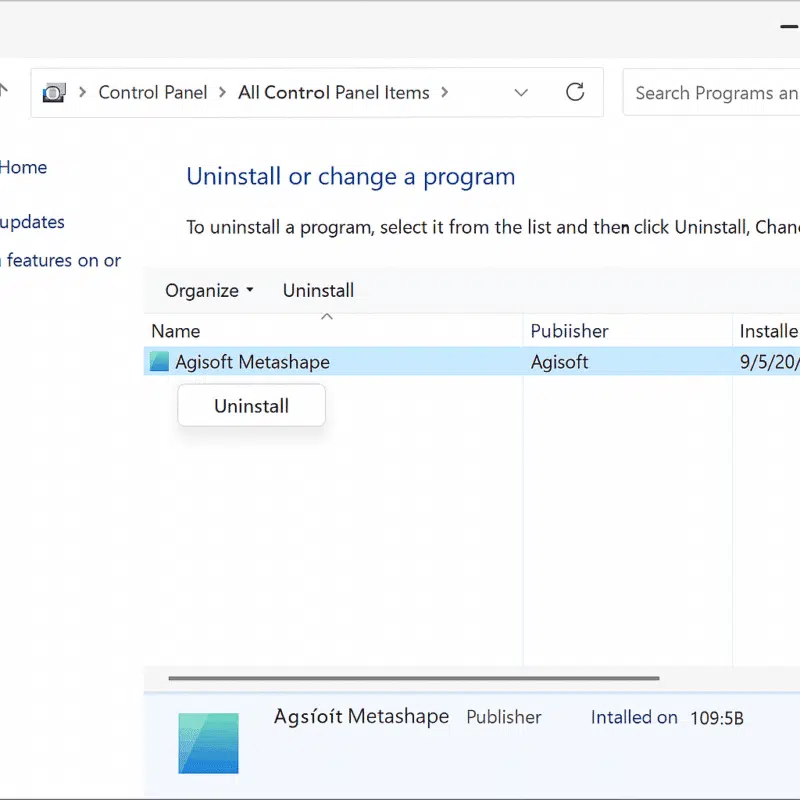Agisoft Metashape è una delle soluzioni software di fotogrammetria più potenti utilizzate da professionisti e ricercatori per creare modelli 3D dettagliati a partire da fotografie. Tuttavia, a volte è necessario disinstallare Metashape, ad esempio per risolvere un problema di installazione, per cambiare dispositivo, per aggiornare a una nuova versione o semplicemente per liberare risorse di sistema. Una corretta rimozione del software assicura che non rimangano file o licenze inutili sul tuo sistema.
Questa guida fornisce una guida completa, passo dopo passo, su come disinstallare Agisoft Metashape da Windows, macOS e Linux. Inoltre, spiega come ripulire i file residui e disattivare la licenza per evitare potenziali problemi durante le installazioni future.
Prima di disinstallare: Passi importanti da considerare
Prima di procedere con la disinstallazione, è bene eseguire alcuni passi preparatori per garantire un processo senza intoppi ed evitare di perdere dati importanti:
- Esegui il backup dei tuoi progetti: Se hai dei progetti di fotogrammetria in corso, salvali ed esegui il backup su un disco esterno o su un cloud storage. I file di progetto di Metashape hanno solitamente l’estensione
.psx. - Disattivare la licenza: se intendi reinstallare Metashape su un altro dispositivo, disattiva prima la licenza. Puoi farlo dal software navigando su Aiuto → Disattiva prodotto.
- Salva le impostazioni personalizzate: Esporta tutti gli script personalizzati, le preferenze o i dati di calibrazione della telecamera che vorrai riutilizzare in futuro.
Una volta preparato il sistema, sei pronto a procedere con il processo di disinstallazione.
Come disinstallare Agisoft Metashape su Windows
Disinstallare Metashape su un PC Windows è semplice, ma per garantire una rimozione completa è necessario eliminare anche i file residui e le voci del registro di sistema. Segui questi passaggi:
Passo 1: Disinstallare tramite il Pannello di controllo
1. Premi Windows + R per aprire la finestra di dialogo Esegui.
2. Tipo appwiz.cpl e premi Invio per aprire il pannello Programmi e funzionalità.
3. Individua Agisoft Metashape nell’elenco dei programmi installati.
4. Fai clic con il tasto destro del mouse e seleziona Disinstalla.
5. Segui le istruzioni sullo schermo per completare la rimozione.
Passo 2: Rimuovere i file e le cartelle rimanenti
Dopo la disinstallazione, alcuni file di configurazione e log potrebbero rimanere sul tuo sistema. Per rimuoverli:
- Vai su
C:\Program Files\Agisoft\Metashapee cancella la cartella se esiste ancora. - Cancella le impostazioni specifiche dell’utente che si trovano in
C:\Users\[YourUsername]\AppData\Local\AgisofteC:\Users\[YourUsername]\AppData\Roaming\Agisoft.
Suggerimento: potrebbe essere necessario attivare la funzione “Mostra file nascosti” in Esplora file per visualizzare la cartella AppData.
Passo 3: Pulire il registro di Windows (facoltativo)
Gli utenti avanzati possono pulire le voci del registro lasciate da Metashape:
1. Premi Windows + R e digita regedit.
2. Naviga in e cancella la chiave Metashape se esiste. 3. Fai lo stesso in . Naviga in HKEY_CURRENT_USER\Software\Agisoft e cancella la chiave Metashape, se esiste.
3. Fai lo stesso in HKEY_LOCAL_MACHINE\Software\Agisoft.
Attenzione: Fai attenzione quando modifichi il registro di sistema. L’eliminazione di voci sbagliate può compromettere la stabilità del sistema.
Come disinstallare Agisoft Metashape su macOS
La rimozione di Metashape su macOS comporta qualcosa di più che trascinare l’applicazione nel cestino. Segui questi passaggi per garantire una disinstallazione completa:
Passo 1: Rimuovere l’applicazione
1. Apri la cartella Applicazioni.
2. Individua Agisoft Metashape.app.
3. Trascinalo nel Cestino o fai clic con il tasto destro del mouse e scegli Sposta nel Cestino.
Passo 2: Eliminare i file di configurazione e di supporto
Metashape memorizza dati aggiuntivi in varie cartelle di sistema. Rimuovili manualmente:
~/Library/Application Support/Agisoft~/Library/Preferences/com.agisoft.Metashape.plist~/Library/Logs/Agisoft~/Library/Caches/Agisoft
Per accedere rapidamente a queste cartelle, apri il Finder, clicca su Vai → Vai alla cartella e incolla i percorsi sopra indicati.
Passo 3: Cancellare i file temporanei e di licenza
Controlla che non ci siano file temporanei o relativi alla licenza in:
/Library/Application Support/Agisoft/Library/Preferences
L’eliminazione di questi file garantisce che nessun file residuo interferisca con le installazioni future.
Come disinstallare Agisoft Metashape su Linux
Su Linux, la disinstallazione di Metashape è solitamente semplice, ma la rimozione dei file residui richiede alcuni passaggi aggiuntivi.
Passo 1: Rimuovere la directory delle applicazioni
Se hai installato Metashape manualmente (ad esempio estraendo un file tar.gz), cancella semplicemente la directory:
sudo rm -rf /opt/agisoft/metashapeSe è stato installato tramite un gestore di pacchetti, usa il comando di disinstallazione appropriato:
sudo apt remove metashapeo
sudo yum remove metashapePasso 2: Rimuovere i file di configurazione e di cache
Metashape memorizza i dati specifici dell’utente nella tua home directory. Elimina queste cartelle:
rm -rf ~/.agisoftrm -rf ~/.config/AgisoftQuesto assicura che tutte le preferenze dell’utente, i registri e i file temporanei vengano rimossi.
Passo 3: Disattivare la licenza (facoltativo)
Se la licenza è ancora attiva sul computer, disattivala prima di disinstallare:
metashape --deactivateQuesto passaggio è importante se intendi trasferire la tua licenza su un altro dispositivo.
Come risolvere i problemi di disinstallazione
In rari casi, gli utenti possono riscontrare errori durante la disinstallazione, come ad esempio file che non possono essere eliminati o software ancora presenti nel sistema. Ecco come risolvere i problemi più comuni:
- Errori “File in uso”: Assicurati che Metashape e tutti i processi in background siano chiusi prima di disinstallare.
- Rimangono dei file residui: Usa uno strumento di disinstallazione dedicato (come Revo Uninstaller su Windows o AppCleaner su macOS) per rimuovere automaticamente i file residui.
- Problemi con la licenza: Se non riesci a disattivare la licenza, contatta il supporto Agisoft per ricevere assistenza.
Seguire questi passaggi ti aiuterà a garantire che Metashape venga completamente rimosso dal tuo sistema senza lasciare file o impostazioni inutili.
Conclusione: Una disinstallazione pulita per ricominciare da capo
Sapere come disinstallare Agisoft Metashape in modo corretto è essenziale per risolvere i problemi, aggiornare o cambiare dispositivo. Seguendo i passaggi indicati qui sopra, potrai assicurarti una rimozione completa del software e di tutti i file associati da Windows, macOS o Linux. Ricordati di disattivare la licenza prima della disinstallazione se intendi reinstallare Metashape su un altro sistema.
Una volta rimosso il software, puoi reinstallare l’ultima versione, migrare la tua licenza o passare a un’altra soluzione di fotogrammetria senza problemi di compatibilità.